La firma de un documento te proporciona identificación, autenticación y asegura la identidad de un autor o firmante. La existencia de las firmas olográficas se remonta a miles de años y desde entonces dieron validez a todo tipo de escritos; fichar a gente importante representaba mucho poder, aspecto que aún hoy existe.
Hasta hace relativamente poco tiempo la única forma de firmar era a través de la caligrafía, por lo que era necesario imprimir documentos para plasmar la línea gráfica representativa. A veces era tedioso imprimir y luego escanear para enviar el documento, pero esta práctica se ha vuelto menos común gracias a la aparición de las firmas electrónicas.

Una firma electrónica es una alternativa equivalente a una firma manuscrita, con validez legal y plena legitimidad. Se puede crear a través de firmas biométricas (firma digital manuscrita), lápiz electrónico, contraseñas, claves, entre otros. Algunas aplicaciones facilitan el procedimiento de firma; sin embargo, hay dos que se destacan del resto.
En este artículo
Parte 1. Descripción general de DocuSign
¿Qué es DocuSign?
DocuSign es una plataforma en línea que brinda servicios relacionados con las firmas electrónicas. Permite crear firmas digitales para firmar tus documentos y también enviar solicitudes para que otras personas firmen tus documentos.
Todos los procedimientos de firma dentro de DocuSign son seguros, ya que todas las firmas digitales van acompañadas de un registro de auditoría que permite comprobar la legitimidad de cada firma.
Esta plataforma es utilizada por millones de personas en todo el mundo, desde estudiantes y jóvenes hasta profesionales y personas con cargos muy importantes. Además, se puede utilizar en cualquier dispositivo electrónico como PC, celulares y tabletas y no es necesario iniciar sesión en la plataforma, sino que se pueden realizar diversas tareas desde páginas de almacenamiento de archivos como Dropbox y Google Drive.
¿Es DocuSign de uso gratuito?
Si solo necesitas firmar, DocuSign es completamente gratis. Se puede firmar un número ilimitado de documentos y no se requiere una cuenta.
Si deseas utilizar más funciones, como crear y administrar firmas electrónicas, deberás registrarte para obtener una prueba gratuita de 30 días. Se te permitirá utilizar las funciones de la plataforma durante ese tiempo, pero deberás suscribirte a un plan al final del mismo. Personal (un usuario con funcionalidad básica), Estándar (hasta cinco usuarios con alertas y la capacidad de hacer comentarios) y Business Pro (hasta diez usuarios con notificaciones y la capacidad de hacer comentarios) son los tres tipos de planes disponibles (hasta cinco usuarios, las características de los dos primeros planes, así como la posibilidad de realizar envíos masivos y añadir archivos adjuntos y campos avanzados).
La membresía puede ser mensual, con precios que van desde $15 a $60, o anual, con precios que van desde $120 a $480. Sin embargo, contratar un plan Estándar puede ser más conveniente porque permite registrar hasta cinco personas.
¿Cómo firmar documentos con DocuSign gratis?
Puedes firmar documentos a través de DocuSign de manera fácil y práctica. Para realizar esta tarea, solo tendrás que hacer lo siguiente:
1. Haz clic en el enlace de la solicitud en tu correo electrónico
El autor debe enviarte los documentos que requieren tu firma. Revisa la solicitud en tu correo electrónico y haz clic en "Revisar documento", este enlace te llevará directamente al documento, a menos que necesites autenticar el acceso.
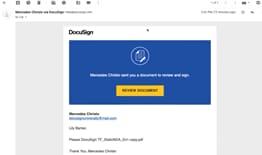
2. Autenticar el acceso
Algunos escritores pueden solicitar la autenticación de sus documentos. Esto puede ser ingresando un código de acceso, por SMS o mediante preguntas de identidad basadas en el conocimiento. En la mayoría de los casos, tu correo electrónico será todo lo que necesitarás, pero esto dependerá de lo que haya decidido el autor del archivo.

Dar consentimiento para la divulgación de firmas electrónicas y registros electrónicos
Es probable que se te solicite revisar y dar tu consentimiento para la divulgación de tu firma electrónica y documentos electrónicos. Haz clic en el cuadro blanco junto a "Acepto usar registros y firmas electrónicas" y luego haz clic en "Continuar", después de este paso podrás ver el documento que necesitas firmar.

4. Revisar el documento
Desplázate por el documento para revisarlo o haz clic en "Inicio" para ver los campos que se te asignaron para completar la información requerida escribiendo, selecciona una opción de una lista desplegable o haciendo clic en un cuadro en blanco.
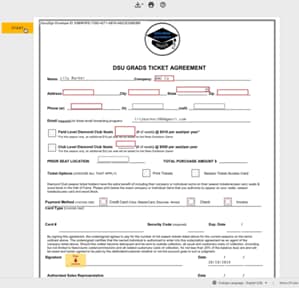
5. Firmar el documento
Haz clic en "Firmar" para firmar. Si no tienes una cuenta de DocuSign, deberás confirmar tu nombre o tus iniciales. Selecciona "Cambiar estilo" para elegir el estilo de tu firma electrónica y elige el que más te guste; finalmente, haz clic en "Usar y firmar".

6. Consultar otras acciones (opcional)
Hay acciones alternativas que puedes tomar antes de finalizar el proceso de firma. Algunos de los más comunes y utilizados son los siguientes:
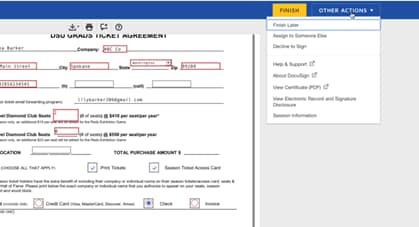
Terminar más tarde: Esto te permite guardar lo que has hecho para posponer el proceso de firma y continuarlo más tarde.
No firmar: Esto te da la oportunidad de no firmar el documento y escribir una razón para que el remitente lo sepa.
Asignar a otra persona: Su función es permitir escribir el correo de un nuevo destinatario con una solicitud para revisar el documento y continuar con el proceso de firma. Recibirá una notificación con una solicitud para firmar los documentos.
Imprimir y firmar: Esta opción permite la impresión del documento para firmarlo manualmente. Tendrás que elegir enviar el documento firmado al subirlo o por fax.
7. Terminar el proceso
Una vez que hayas firmado el documento y hayas rellenado todos los campos solicitados, haz clic en “Finalizar” para completar el proceso de firma. Los firmantes recibirán inmediatamente una copia en su correo electrónico de los documentos completados para comprobar que el proceso ha finalizado.
Parte 2. Alternativa a DocuSign, PDFelement
Muchos de los documentos que se presentan para firma son archivos PDF ya que se pueden proteger para evitar modificación y manipulación. Si lo que quieres es agregar tu firma electrónica a archivos PDF, PDFelement es un software que será más que suficiente y que te proporcionará muchas ventajas.
Ventajas de PDFelement
Operación simple: PDFElement contiene una interfaz muy práctica que te permitirá realizar cualquier trabajo de forma sencilla, incluyendo la creación y captura de tu firma digital en cualquier documento.
No solo para negocios: Este software puede ser utilizado para cualquier negocio, pero también para uso personal o informal. Cumple con los requisitos de cualquier tipo de usuario y supera las expectativas de los más exigentes.
Alta eficiencia y ahorro de tiempo.: ¿Tienes prisa o necesitas un trabajo urgente? PDFElement no tiene ningún problema con eso. Las tareas que tienes que hacer se completarán de manera eficiente y en poco tiempo gracias al extraordinario desarrollo de este software. Colocar tu firma electrónica será rápido y sencillo.
Completamente legal: El uso de firmas digitales es legal y cada vez más países lo reconocen. Asegúrate de que este proceso sea legal y esté respaldado por las autoridades, por lo que tu firma electrónica utilizada en PDFElement será válida.
Protege tu seguridad: Tu seguridad y protección de datos son uno de los aspectos más importantes del manejo de documentos y PDFElement contiene varios elementos que ayudan a mantener tus archivos seguros.
Crear y agregar firma a un documento PDF con PDFElement
PDFelement tiene la función de que puedes crear tu firma electrónica. Puedes hacerlo usando la herramienta de tablero de escritura y obtener un dibujo como resultado. También puedes crear tu firma electrónica a través de una fotografía de tu firma manuscrita o de tu nombre, el único requisito es que el formato de la imagen sea PNG o JPG. Con la función "Crear sello" se creará tu firma electrónica, por lo que solo debes seleccionar la imagen que contiene tu firma para que se complete el proceso.

Una vez que hayas creado tu firma electrónica, solo tienes que elegirla en la sección "Sellos" y colocarla en el lugar indicado. Además de esto, puedes agregar elementos de seguridad a tus documentos como poner el nombre de la persona que lo firmó, una contraseña, información de ubicación y la posibilidad de bloquear el documento después de haberlo firmado.
Palabras de cierre
Actualmente, es bastante habitual firmar documentos PDF mediante una firma electrónica, que puede tener una validez igual a la de una firma convencional. Las ventajas que ofrece son muchas y es muy recomendable contar con un software que facilite este proceso, que se puede repetir muchas veces y esto requiere que la tarea sea práctica y en la que se invierta poco tiempo. Si bien existe DocuSign, una plataforma global con muchas funciones importantes, PDFElement es una alternativa fabulosa que satisfará tus demandas y hará que esta tarea sea simple y fácil de realizar.
 100% Seguro | Sin anuncios |
100% Seguro | Sin anuncios |
